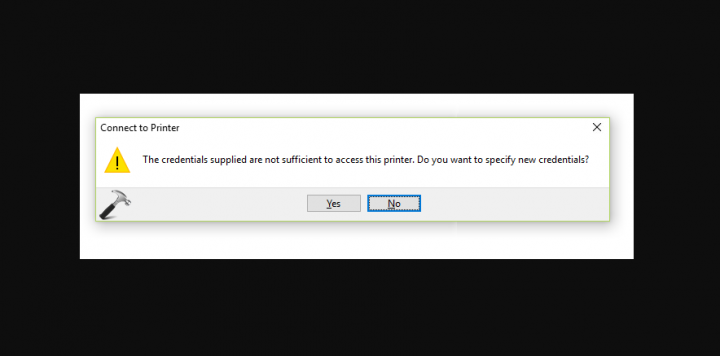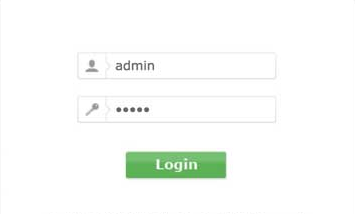วิธีสร้างไดรฟ์ปากกาที่สามารถบู๊ตได้โดย cmd
ต่อไปนี้เป็นวิธีสร้างดิสก์สำหรับบูตระบบปฏิบัติการใน Windows โดยไม่ต้องดาวน์โหลดอะไรเลย
Command Prompt (cmd) เป็นซอฟต์แวร์ฟรีที่มาพร้อมกับ Windows และสามารถสร้างไดรฟ์ปากกาที่สามารถบู๊ตได้โดยไม่ต้องใช้โปรแกรมเสริม ฟีเจอร์นี้มีประโยชน์โดยเฉพาะเมื่อคอมพิวเตอร์ออฟไลน์ และคุณไม่สามารถดาวน์โหลดยูทิลิตี้อย่าง Rufus หรือ Yumi ได้
โปรแกรมถอดเสียงสำหรับ mac
อย่างไรก็ตาม cmd ไม่มีอินเทอร์เฟซและใช้งานได้กับบรรทัดคำสั่งเท่านั้น ซึ่งต้องการความสนใจจากผู้ใช้ที่มีประสบการณ์น้อยกว่าต่อไปนี้เป็นวิธีสร้างอุปกรณ์ USB ที่สามารถบู๊ตได้บนพีซีจากพรอมต์คำสั่ง
ขั้นตอน 1. เปิดเมนู Start แล้วพิมพ์ cmd เพื่อค้นหา Command Prompt คลิกขวาที่รายการและเลือก Run as administrator
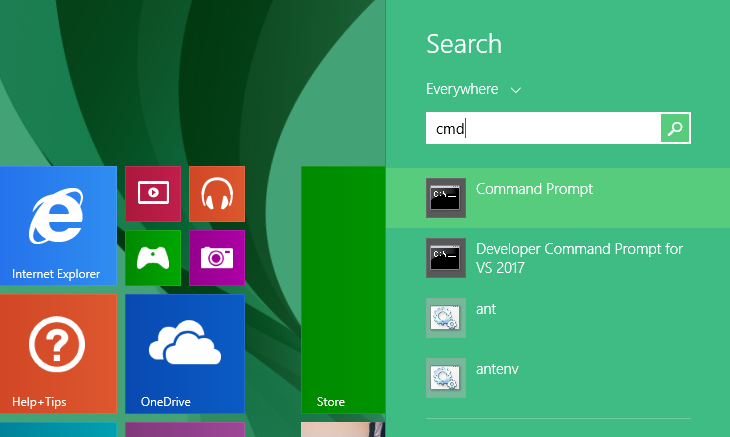
ขั้นตอนที่ 2. เชื่อมต่อแฟลชไดรฟ์กับคอมพิวเตอร์ จากนั้นพิมพ์ diskpart (โดยไม่ใส่เครื่องหมายอัญประกาศ) แล้วพิมพ์ Enter เพื่อเปิดยูทิลิตี้ดิสก์ที่ทำงานบนบรรทัดคำสั่ง

ขั้นตอนที่ 3 ในหน้าต่างใหม่ พิมพ์ list disk เพื่อดูรายการอุปกรณ์จัดเก็บข้อมูลบนคอมพิวเตอร์ ดิสก์แรกควรเป็น HD หลักของคุณ ระบุไดรฟ์ปากกาในรายการตามขนาด หน่วยเป็นเมกะไบต์ ที่ระบุด้านข้าง ในตัวอย่าง USB ที่จะแปลงเป็นอุปกรณ์ที่สามารถบู๊ตได้คือ Disk 1 จากนั้นพิมพ์ select disk 1;
ขั้นตอนที่ 4 ใช้คำสั่ง clean เพื่อล้างดิสก์ที่เลือกก่อนทำการฟอร์แมต
วิธีแก้ไข bamberga
ขั้นตอนที่ 5. สร้างพาร์ติชันหลักบนไดรฟ์ปากกาด้วยคำสั่ง create part pri จากนั้นเลือกพาร์ติชั่นโดยพิมพ์ select part 1;
ขั้นตอนที่ 6 ในขณะที่ทำการฟอร์แมตดิสก์ คุณจำเป็นต้องรู้ว่าระบบปฏิบัติการที่คุณต้องการติดตั้งบนไดรฟ์ปากการองรับระบบบูต UEFI ล่าสุดหรือ BIOS แบบคลาสสิกหรือไม่ ในกรณีแรก ต้องฟอร์แมตดิสก์ใน FAT32 ด้วยรูปแบบคำสั่ง fs = fat32 quick โดยไม่มีเครื่องหมายอัญประกาศ ในซอฟต์แวร์รุ่นเก่าที่ไม่มี UEFI คุณต้องใช้ NTFSไฟล์ระบบโดยพิมพ์ format fs = ntfs quick โดยไม่ต้องใส่เครื่องหมายอัญประกาศ
ขั้นตอนที่ 7 สุดท้ายเพียงพิมพ์ exit แล้วกด Enter เพื่อออกจาก Diskpartเมื่อไดรฟ์ปากกาพร้อม ให้ย้ายรูปภาพจากระบบปฏิบัติการไปยังรูทของดิสก์ USB
ดูเพิ่มเติม: WhatsApp เริ่มทดสอบโหมดกลางคืนและล็อกแอปโดยเทคโนโลยีดิจิทัล